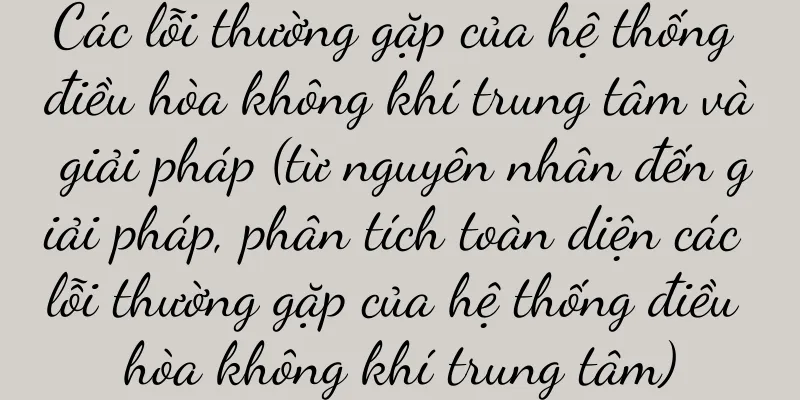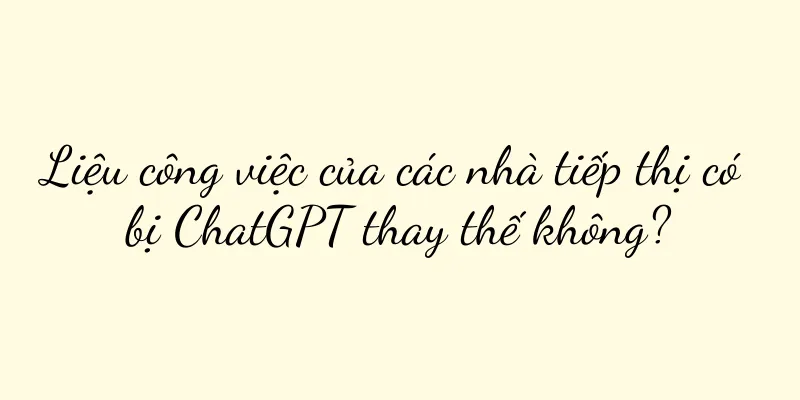Làm thế nào để sử dụng chức năng bật và tắt nguồn theo lịch trình để quản lý máy tính một cách thuận tiện? (Học cách cài đặt hẹn giờ bật/tắt để nâng cao hiệu quả công việc)

|
Máy tính đã trở thành một phần không thể thiếu trong cuộc sống và công việc của chúng ta trong xã hội hiện đại. Chúng ta có thể sử dụng chức năng bật và tắt theo lịch trình để tự động kiểm soát thời gian bật và tắt máy tính nhằm quản lý máy tính tốt hơn và nâng cao hiệu quả công việc. Để quản lý thời gian sử dụng máy tính tốt hơn, bài viết này sẽ giới thiệu chi tiết cách lên lịch bật và tắt nguồn. Xác định nhu cầu và sắp xếp thời gian khởi động và tắt máy hợp lý 1. Phân bổ thời gian sử dụng máy tính hợp lý và xác định giờ làm việc, giờ nghỉ ngơi hàng ngày. 2. Đảm bảo máy tính của bạn tự động khởi động khi cần và thiết lập thời gian khởi động. 3. Tránh lãng phí năng lượng bằng cách không sử dụng máy tính trong thời gian dài và hãy thiết lập thời gian tắt máy. Hiểu chức năng bật/tắt nguồn theo lịch trình của hệ điều hành 1. Cách thiết lập lịch bật và tắt nguồn trong hệ thống Windows. 2. Cách lên lịch bật và tắt nguồn trên hệ thống Mac. 3. Cách hẹn giờ bật và tắt nguồn trên hệ thống Linux. Cài đặt hẹn giờ bật/tắt trong Windows 1. Mở công cụ Lập lịch tác vụ. 2. Đặt thời gian cụ thể mỗi ngày và tạo một nhiệm vụ mới. 3. Cấu hình thao tác "Khởi động chương trình" và chọn thao tác cần thực hiện. 4. Đặt các điều kiện tùy chọn, chẳng hạn như chỉ thực hiện khi một người dùng cụ thể đăng nhập. 5. Lưu tác vụ và kích hoạt khi hoàn tất. Thiết lập lịch trình bật và tắt nguồn trong hệ thống Mac 1. Mở Tùy chọn hệ thống. 2. Chuyển đến tab "Tiết kiệm năng lượng". 3. Nhấp vào "Lên lịch" để chọn thời gian bật/tắt nguồn và nút cần thiết. 4. Nhấp vào "Cài đặt" để xác nhận thay đổi và đóng giao diện cài đặt. Thiết lập bộ hẹn giờ bật/tắt trong hệ thống Linux 1. Sử dụng lệnh crontab để chỉnh sửa bảng tác vụ theo lịch trình cron. 2. Chỉ định thời gian khởi động và các hoạt động cần thực hiện, sau đó thêm tập lệnh khởi động. 3. Chỉ định thời gian tắt máy và thao tác cần thực hiện, sau đó thêm tập lệnh tắt máy. 4. Lưu thay đổi và thoát khỏi chế độ chỉnh sửa. Ghi chú và giải pháp cho các vấn đề thường gặp 1. Tránh cài đặt xung đột có thể khiến chức năng bật/tắt nguồn theo lịch trình không thực hiện bình thường. 2. Kiểm tra xem máy tính đang ở chế độ ngủ đông hay chế độ chờ. 3. Tránh tình trạng không bật/tắt nguồn theo lịch trình do mất điện và đảm bảo nguồn điện ổn định. Các tình huống ứng dụng bật tắt nguồn theo thời gian trong công việc 1. Sử dụng chức năng bật/tắt theo thời gian để quản lý thống nhất trong văn phòng. 2. Tránh nghiện Internet và sắp xếp thời gian sử dụng máy tính ở nhà hợp lý. 3. Đặt hẹn giờ tắt máy để bảo vệ sự riêng tư khi sử dụng máy tính ở nơi công cộng. Các công cụ được đề xuất khác để tự động hóa quản lý máy tính 1. Lựa chọn và sử dụng phần mềm bật/tắt theo thời gian của bên thứ ba. 2. Sử dụng ổ cắm thông minh và các thiết bị khác để điều khiển từ xa. Chúng ta có thể quản lý thời gian sử dụng máy tính tốt hơn và nâng cao hiệu quả công việc bằng cách thiết lập chức năng bật và tắt nguồn theo lịch trình hợp lý. Tiết kiệm năng lượng, dù ở nơi làm việc hay ở nhà, và hẹn giờ bật và tắt máy tính để giúp chúng ta quản lý máy tính tốt hơn và bảo vệ quyền riêng tư của mình. Việc nắm vững các phương pháp và kỹ thuật bật và tắt nguồn sẽ rất có lợi. Tôi hy vọng bài viết này có thể cung cấp cho độc giả hướng dẫn chi tiết và những gợi ý thực tế về cách bật và tắt nguồn theo thời gian. |
Gợi ý
Tính thực tế và ưu điểm của Apple 14 Pro Max (khám phá chức năng và hiệu suất của Apple 14 Pro Max mang lại sự tiện lợi cho cuộc sống của bạn)
Là điện thoại di động hàng đầu mới nhất của Apple,...
Giá trị của người dùng tên miền riêng tăng gấp đôi! Làm thế nào một tên miền tư nhân nhỏ có thể tạo ra sự tăng trưởng lớn?
Bài viết này chủ yếu thảo luận về cách một tên mi...
Hướng dẫn đơn giản về cách chiếu màn hình không dây từ điện thoại lên máy tính (hướng dẫn từng bước cách sử dụng chức năng chiếu màn hình không dây của điện thoại để kết nối với máy tính và tận hưởng trải nghiệm màn hình lớn)
Hiện nay, nhiều điện thoại di động có chức năng ch...
Cách sử dụng iPhone 6s bằng hình ảnh (hướng dẫn bạn cách sử dụng iPhone 6s từng bước)
Nó đã trở thành sự lựa chọn phổ biến cho nhiều ngư...
Nhân viên rời khỏi các công ty lớn đang đổ về Xiaohongshu, tạo ra một cách kiếm tiền mới
Trên Xiaohongshu, nhiều blogger đã từ chức. Từ ch...
Cách tự làm chất tẩy rửa máy hút mùi (cách làm chất tẩy rửa thân thiện với môi trường tại nhà)
Giữ cho nhà bếp sạch sẽ và gọn gàng. Với sự cải th...
Tại sao không nên mua điện thoại Apple phiên bản Nhật Bản đã mở khóa? (Hiểu được những hạn chế và rủi ro của iPhone Nhật Bản đã mở khóa)
Với sự phổ biến của điện thoại Apple trên toàn thế...
Tại sao lăng mộ Tần Thủy Hoàng không được đào lên? (Khám phá bí mật đằng sau lăng mộ Tần Thủy Hoàng)
Với vị trí địa lý tuyệt đẹp và giá trị sưu tầm cao...
Heytea ra nước ngoài và sao chép Mixue Ice City tiếp theo
Trước “sức cám dỗ” của thị trường nước ngoài rộng...
Sự khác biệt và đặc điểm giữa ổ đĩa thể rắn M.2 và SSD (thảo luận về sự khác biệt và ưu điểm của ổ đĩa thể rắn M.2 và SSD truyền thống)
Các thiết bị lưu trữ cũng đã có những thay đổi to ...
Cách sửa phích cắm tủ lạnh bị hỏng (Phương pháp đơn giản để giải quyết lỗi phích cắm tủ lạnh)
Tủ lạnh là một trong những thiết bị gia dụng thiết...
Ưu điểm và trải nghiệm máy tính bảng Lenovo (khám phá chức năng và hiệu suất của máy tính bảng Lenovo)
Trong những năm gần đây, máy tính bảng đã trở thàn...
Bắt đầu từ một báo cáo, phá 3 vụ án ngân hàng số
Từ sự đổi mới công nghệ của WeBank đến việc mở rộ...
Trải nghiệm máy chiếu BenQ MX560 - hình ảnh rõ nét và chân thực, hiệu ứng âm thanh sống động và gây sốc (máy chiếu hiệu suất cao mang đến trải nghiệm xem sống động)
Là một thiết bị nghe nhìn di động, máy chiếu đã dầ...
Giải pháp cho màn hình chuyển sang màu đen sau khi thay pin (cách xử lý màn hình chuyển sang màu đen)
Đôi khi màn hình đột nhiên chuyển sang màu đen khi...